ソラカメを定期的にスリープし、起動します。
概要
このアプリテンプレートは、ソラカメ対応カメラを指定したスケジュールで自動的に起動・スリープさせるアプリケーションを作成します。このアプリがあると以下のことに役立ちます。
当テンプレートは スケジュールタイマーイベントソース を使用しています。スケジュールタイマーイベントソースは Standard プランで利用できます。Standard プランについては、SORACOM Flux のプラン を参照してください。
このテンプレートを一度設定すれば、手動操作なしで定期的に対象のソラカメ対応カメラをスリープモードにして、起動します。
Flux アプリを実行した場合の概算費用
このテンプレートから作成した Flux アプリを実行する場合の概算費用は以下の通りです。
本記載は概算であり、実際の利用状況によって変動します。 正確な料金はSORACOM のサービスページおよびユーザーコンソールから利用明細をご確認ください。
事前の準備
このテンプレートを利用するには、SORACOM アカウント (オペレーター)に登録されたソラカメ対応デバイスが必要です。ソラカメ対応デバイスについては Soracom Cloud Camera Services を参照してください。
アプリの作成
アプリ作成時に、以下を設定できます。
アプリの作成後に行うこと
アプリ作成直後はスケジュールタイマーが OFF になっています。手動でアプリをテスト実行してみて、ソラカメ対応デバイスのスリープ、起動を確認できたらタイマーを有効に設定してください。
-
スケジュールタイマーをクリックします。
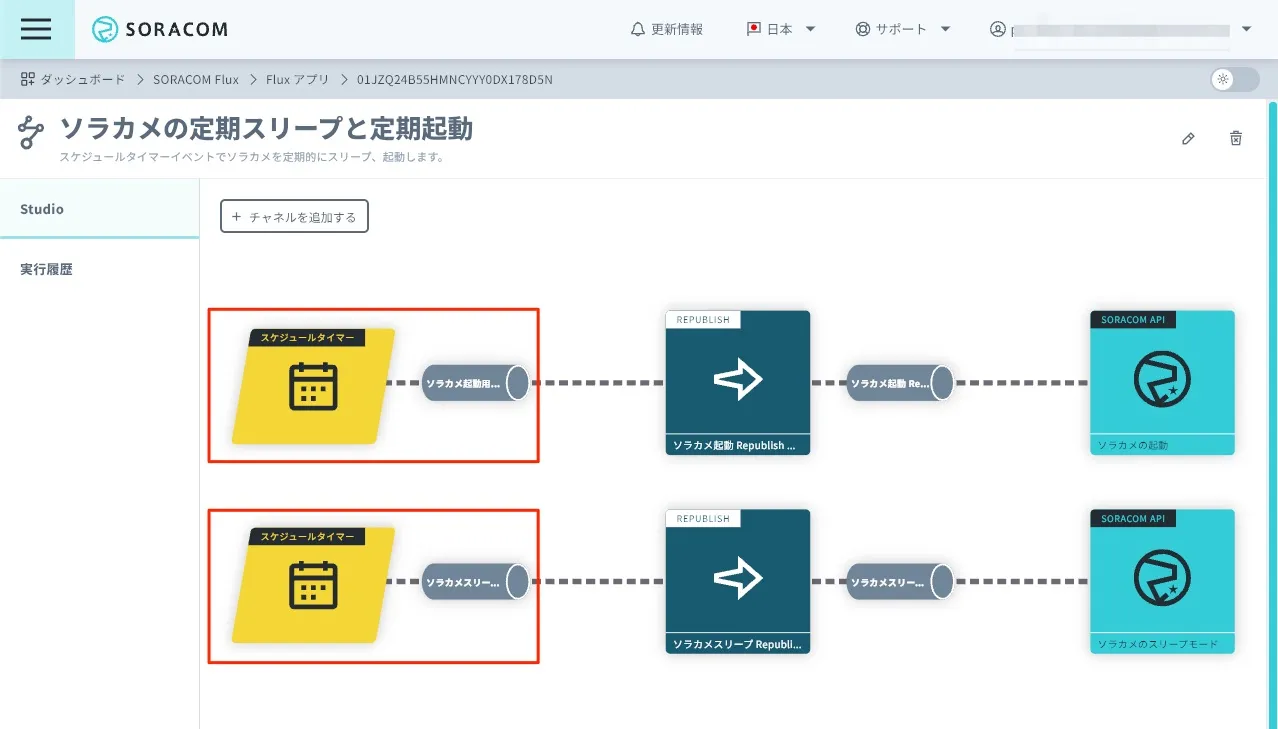
-
スケジュールタイマーを ON に設定し、保存します。
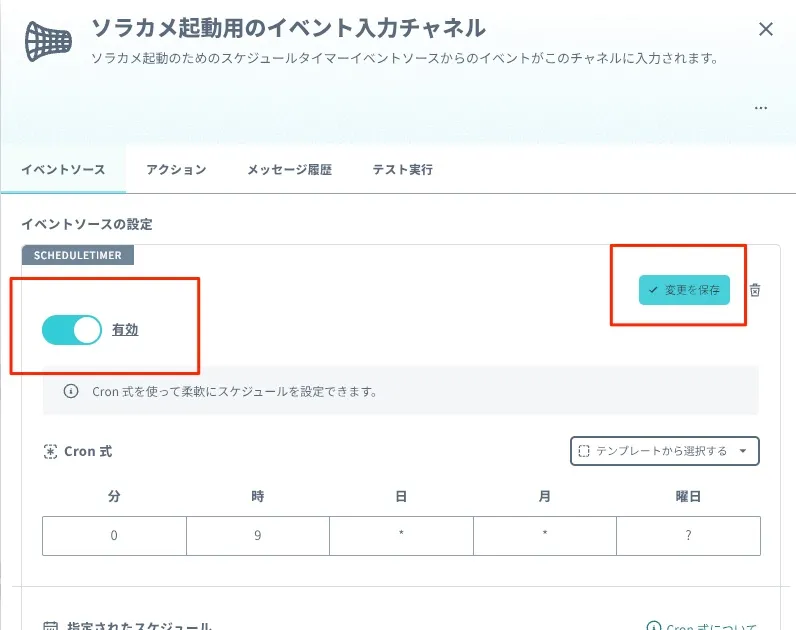
ソラカメ起動用のイベント入力チャネル、ソラカメスリープ用のイベント入力チャネルの 2 つとも有効化してください。
アプリのカスタマイズ
以下の設定を更新できます。
定期スリープと起動の対象とするソラカメのデバイス ID の指定
スケジュールタイマーでソラカメのデバイス ID を指定します。スケジュールタイマーは 2 つありますが、両方ともに設定してください。
-
SORACOM Flux Studio から[スケジュールタイマー]をクリックします。
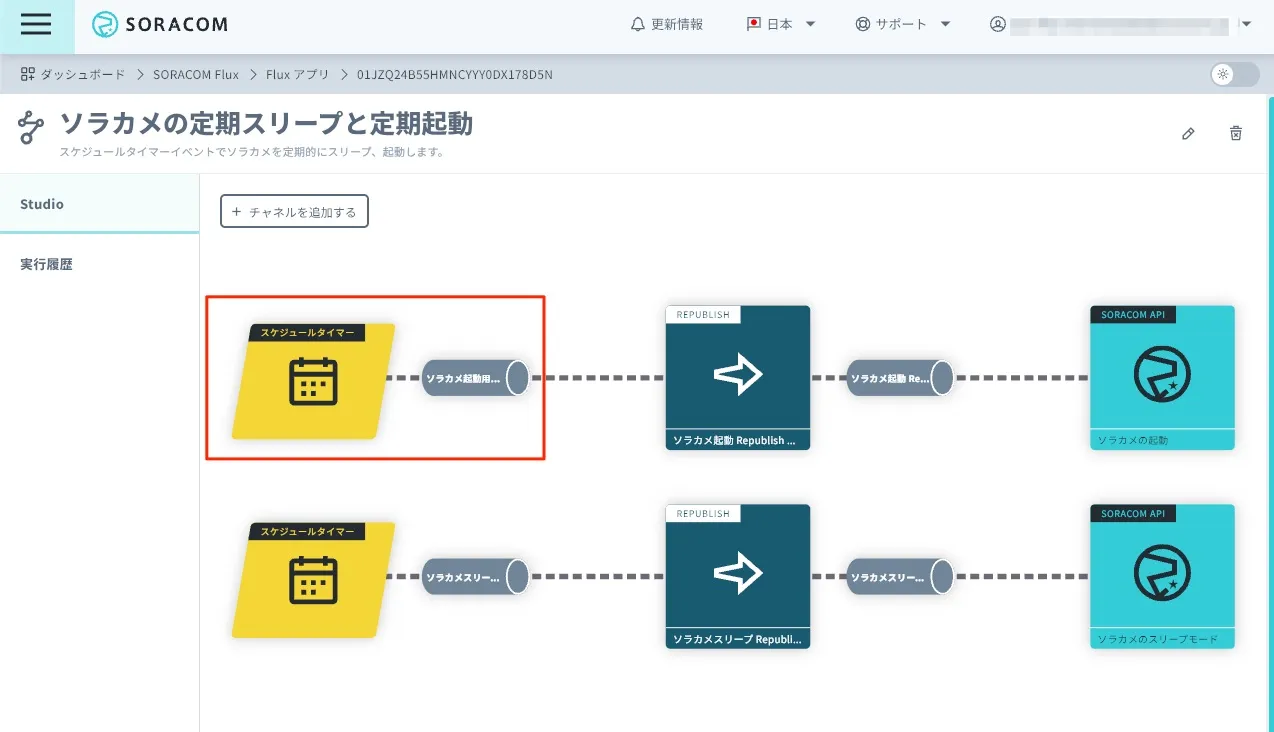
-
[イベントペイロード]で、デバイス ID を指定します。
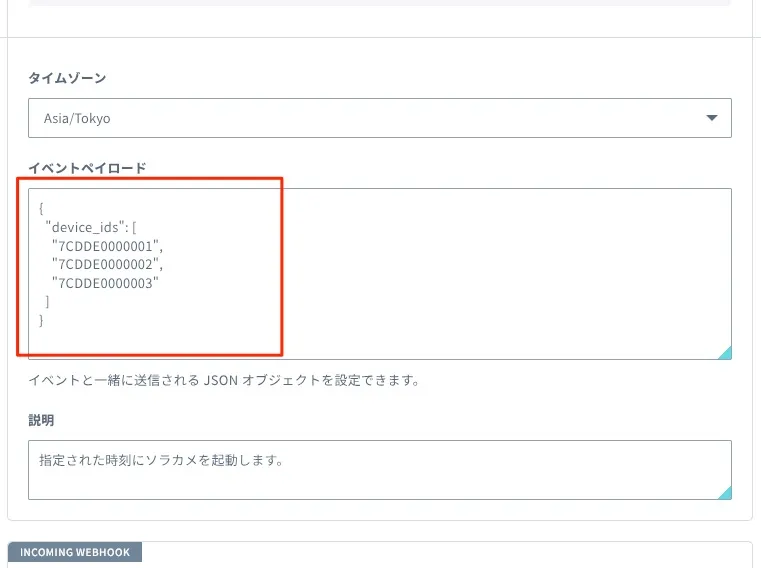
スリープと起動の時刻(Cron 式)
スケジュールタイマーで Cron 式を設定します。スリープ用スケジュールタイマーと起動用のスケジュールタイマーがありますので、時刻を更新したい方のスケジュールタイマーを設定してください。
-
Flux Studio から[スケジュールタイマー]をクリックします。
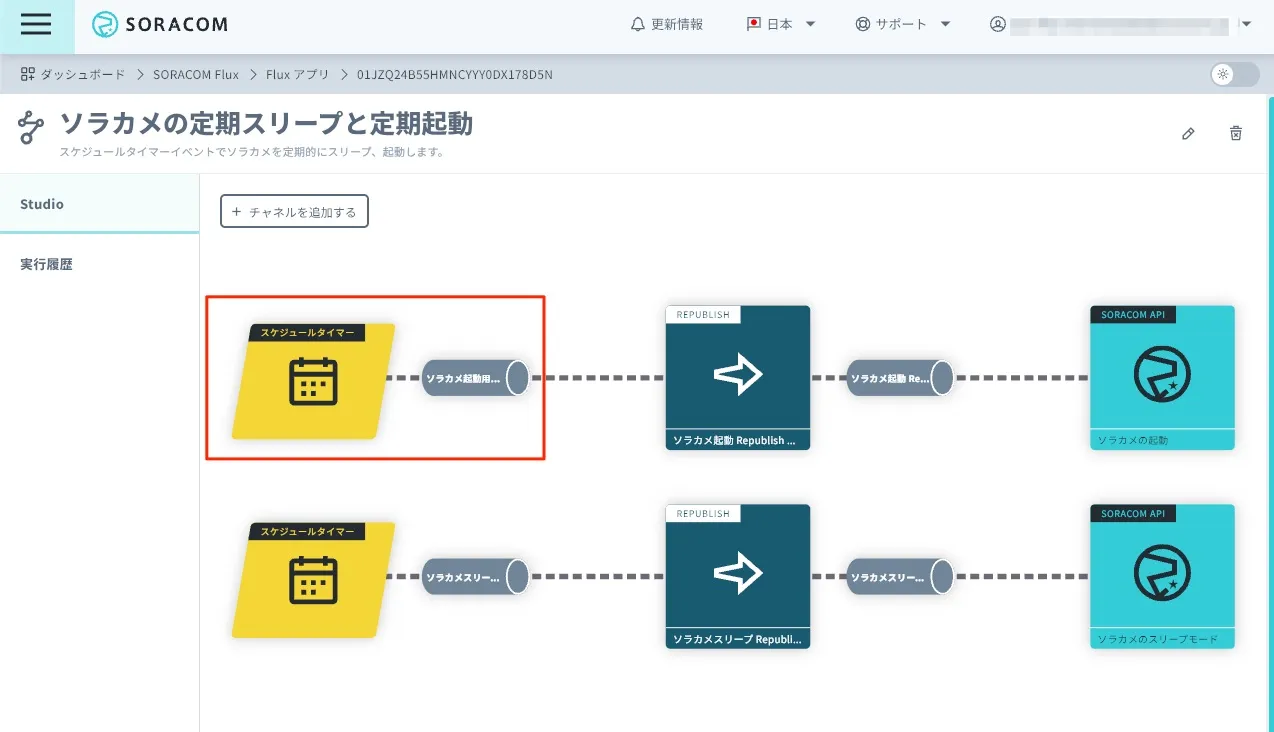
-
[Cron式] でスケジュールを設定します。
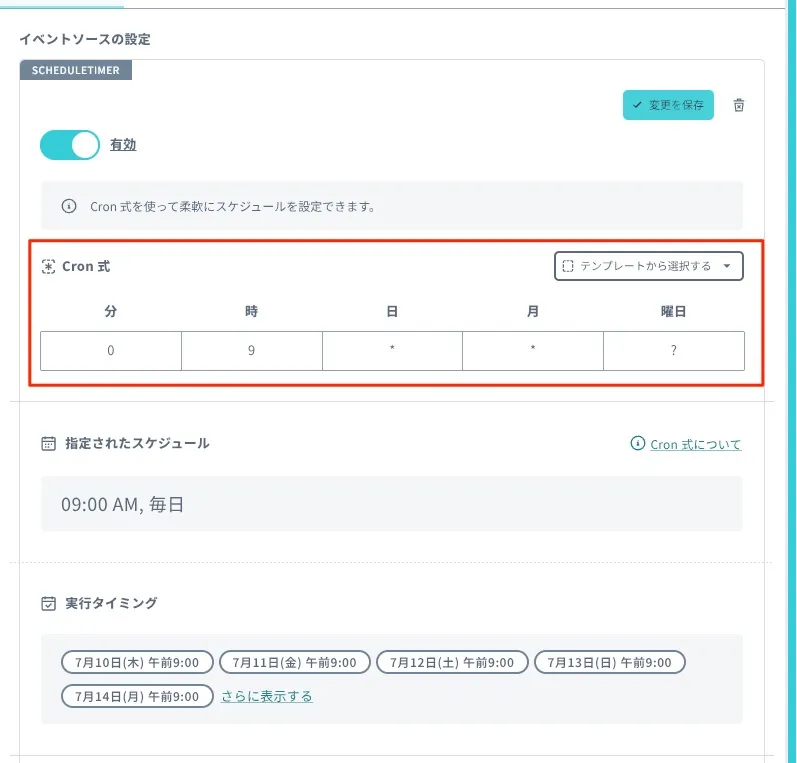
トラブルシューティング
うまく動かない場合はアプリの実行履歴を確認してください。詳細は 実行履歴/メッセージ履歴 (ログ) を確認する を参照してください。